Imprimir imagens directamente utilizando uma impressora compatível com PictBridge. Sony Cyber Shot DSC-H2, DSC-H2, Cyber-shot DSC-H2
Add to My manuals
235 Pages
advertisement
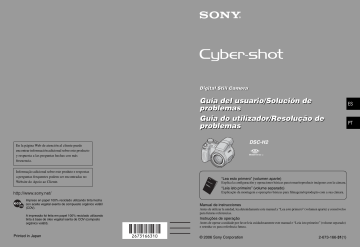
PT
84
Imprimir imagens directamente utilizando uma impressora compatível com PictBridge
Mesmo que não tenha um computador, pode imprimir imagens filmadas com a câmara ligando-a directamente a uma impressora compatível com PictBridge.
Fase 1: Preparação da câmara
Prepare a câmara para a ligar à impressora através de um cabo USB. Quando ligar a câmara a uma impressora que seja reconhecida [Ligação USB] é ajustado para
[Auto]; a etapa 1 é desnecessária.
• “PictBridge” baseia-se na norma CIPA. (CIPA:
Camera & Imaging Products Association)
Botão índice
No modo de imagem única
Pode imprimir uma única imagem numa folha de impressão.
No modo índice
Pode imprimir várias imagens de tamanho reduzido numa folha de impressão. Pode imprimir um conjunto das mesmas imagens
(
1
) ou de imagens diferentes (
2
).
1 2
Botão MENU
Botão de controlo
• Recomenda-se a utilização de baterias de hidreto de metal de níquel com carga suficiente ou um transformador de CA (não fornecido) para evitar que a alimentação se desligue a meio da impressão.
1
Carregue em MENU para aceder ao menu.
2
Carregue em
B
no botão de controlo para seleccionar
(Regulação).
• A função de impressão de índice pode não estar disponível dependendo da impressora.
• A quantidade de imagens que podem ser impressas como uma imagem de índice depende da impressora.
• Não pode imprimir filmes.
• Se o indicador piscar no ecrã da câmara durante cerca de 5 segundos (notificação de erro), verifique a impressora ligada.
3
Seleccione [ ] (Regulação 2)
2 com
V
e, em seguida, seleccione
[Ligação USB] com
v
/
V
/
B
.
4
Seleccione [PictBridge] com
B
/
v
e depois carregue em
z
.
1
2
1
2
Mass Storage
O modo USB fica ajustado.
Fase 2: Ligação da câmara à impressora
1
Ligue a câmara à impressora.
2
À tomada
(USB)
1
À tomada
USB
2
Cabo USB
Ligue a câmara e a impressora.
Depois de efectuar a ligação, aparece o indicador .
A câmara é ajustada para o modo de reprodução e, em seguida, aparece uma imagem e o menu de impressão no ecrã.
Fase 3: Impressão
Independentemente da posição do selector de modo, o menu de impressão aparece quando termina a Fase 2.
1
Seleccione o método de impressão desejado com
v
/
V
no botão de controlo e, em seguida, carregue em
z
.
[Todos nes. pasta]
Imprime todas as imagens da pasta.
[Im. DPOF]
Imprime todas as imagens com a marca
(Ordem de impressão) (página 88)
independentemente da imagem mostrada.
[Selec]
Selecciona imagens e imprime todas as imagens seleccionadas.
1
Seleccione a imagem que deseja imprimir com b / B e, em seguida, carregue em z .
A marca aparece na imagem seleccionada.
• Para seleccionar outras imagens, repita este procedimento.
2
Seleccione [Imprimir] com
V
e, em seguida, carregue em z .
[Esta imagem]
Imprime uma imagem mostrada.
• Se seleccionar [Esta imagem] e ajustar
[Índice] para [Ligado] no passo 2, pode imprimir um conjunto das mesmas imagens como uma imagem de índice.
PT
85
PT
86
2
Seleccione os ajustes de impressão com
v
/
V
/
b
/
B
.
1
OK
[Índice]
Seleccione [Ligado] para imprimir como uma imagem de índice.
[Tamanho]
Seleccione o tamanho da folha de impressão.
[Data]
Seleccione [Dia&Hora] ou [Data] para inserir a data e a hora nas imagens.
• Se escolher [Data], a data será inserida pela ordem que seleccionou no ( t
passo 2 de
“Leia isto primeiro”
). Esta função pode não estar disponível dependendo da impressora.
[Quantidade]
Quando [Índice] está ajustado para
[Deslig]:
Seleccione o número de folhas de uma imagem que deseja imprimir. A imagem será impressa como uma única imagem.
Quando [Índice] está ajustado para
[Ligado]:
Seleccione o número de conjuntos de imagens que deseja imprimir como uma imagem de índice. Se seleccionar [Esta imagem] no passo 1, seleccione o número da mesma imagem que deseja imprimir lado a lado numa folha como uma imagem de índice.
• O número designado de imagens pode não caber numa única folha de papel dependendo da quantidade de imagens.
3
Seleccione [OK] com
V
/
B
e, em seguida, carregue em
z
.
A imagem é impressa.
• Se aparecer o ícone (Ligação
PictBridge) no ecrã, não desligue o cabo
USB.
Sair
Imprimindo
2/3
Indicador
Para imprimir outras imagens
Depois do passo 3, seleccione [Selec] e a imagem desejada com v
/
V
, e em seguida execute o procedimento a partir do passo 1.
Para imprimir imagens num ecrã de
índice
Execute a “Fase 1: Preparação da câmara”
(página 84) e “Fase 2: Ligação da câmara à impressora” (página 85), e em seguida vá
para o passo seguinte.
Quando liga a câmara a uma impressora, aparece o menu de impressão. Seleccione
[Cancelar] para desligar o menu de impressão, e em seguida proceda como se segue.
1
Carregue em (Índice).
Aparece o ecrã de índice.
2
Carregue em MENU para aceder ao menu.
3
Seleccione [ ] (Imprimir) com B e, em seguida, carregue em z
.
4 Seleccione o método de impressão desejado com v / V e, em seguida, carregue em z .
[Selec]
Selecciona imagens e imprime todas as imagens seleccionadas.
Seleccione a imagem que deseja imprimir com v / V / b / B e, em seguida, carregue em z para fazer aparecer a marca . (Repita este procedimento para seleccionar outras imagens.) Depois, carregue em MENU.
[Im. DPOF]
Imprime todas as imagens com a marca
(Ordem de impressão) independentemente da imagem mostrada.
[Todos nes. pasta]
Imprime todas as imagens da pasta.
5
Execute os passos 2 e 3 da “Fase 3:
PT
87
advertisement
Key Features
- Bridge camera 6 MP CCD Black, Silver
- Image sensor size: 1/2.5"
- Optical zoom: 12x Digital zoom: 24x
- ± 2EV (1/3EV step)
- Video recording 640 x 480 pixels
- PictBridge
- Nickel-Metal Hydride (NiMH)
Related manuals
advertisement
Table of contents
- 2 ES
- 6 Índice
- 9 Disfrute de la cámara
- 9 Técnicas básicas para obtener mejores imágenes
- 14 Identificación de las partes
- 18 Indicadores de la pantalla
- 23 Cambio de la visualización en pantalla
- 24 Número de imágenes fijas y tiempo de grabación de películas
- 25 Cuando no tenga un “Memory Stick Duo” (grabación con la memoria interna)
- 27 Duración de la batería y número de imágenes que se pueden grabar/ver
- 28 Utilización del mando de desplazamiento
- 29 Utilización del dial de modo
- 31 Toma de imágenes con ajuste manual
- 37 Toma de imágenes continua
- 39 Utilización del menú
- 39 Utilización de los elementos del menú
- 40 Elementos del menú
- 41 Menú para tomar imágenes
- 45 Menú de visualización
- 52 Utilización de la pantalla de configuración
- 52 Utilización de los elementos de configuración
- 53 Cámara 1
- 56 Cámara 2
- 58 Herr.memoria interna
- 59 Her Memory Stick
- 61 Ajustes 1
- 63 Ajustes 2
- 65 Utilización del ordenador
- 65 Disfrute de su ordenador Windows
- 67 Instalación del software (suministrado)
- 68 Copia de imágenes en el ordenador
- 74 Visualización con la cámara de archivos de imágenes almacenados en un ordenador (utilizando un “Memory Stick Duo”)
- 75 Utilización de “Cyber-shot Viewer” (suministrado)
- 79 Utilización de un ordenador Macintosh
- 81 Impresión de imágenes fijas
- 81 Cómo imprimir imágenes fijas
- 82 Impresión de imágenes directamente utilizando una impresora compatible con PictBridge
- 85 Impresión en un establecimiento
- 87 Conexión de la cámara al televisor
- 87 Visualización de imágenes en la pantalla de un televisor
- 89 Solución de problemas
- 89 Solución de problemas
- 101 Indicadores y mensajes de advertencia
- 104 Otros
- 104 Acerca de “Memory Stick”
- 106 Acerca del cargador de batería y las baterías
- 108 Precauciones
- 110 Especificaciones
- 112 Índice alfabético
- 112 Índice alfabético
- 118 PT
- 122 Índice
- 125 Utilizar a câmara
- 125 Técnicas básicas para melhores imagens
- 131 Identificação das peças
- 135 Indicadores no ecrã
- 140 Mudança do visor do ecrã
- 141 Número de imagens fixas e tempo de gravação de filmes
- 142 Se não tiver um “Memory Stick Duo” (Gravação com a memória interna)
- 144 Duração da bateria e número de imagens que pode gravar/ver
- 145 Utilizar o selector rápido
- 146 Utilização do selector de modo
- 148 Filmar com ajustamento manual
- 154 Filmar continuamente
- 156 Utilização do menu
- 156 Utilização das opções do menu
- 157 Opções do menu
- 158 Menu de filmagem
- 162 Menu de visualização
- 169 Utilização do ecrã de Regulação
- 169 Utilizar opções de regulação
- 171 Câmara 1
- 174 Câmara 2
- 176 Fer. memória interna
- 177 Fer. Memory Stick
- 179 Regulação 1
- 181 Regulação 2
- 183 Utilizar o computador
- 183 Utilizar o computador com o Windows
- 185 Instalar o software (fornecido)
- 186 Copiar imagens para o computador
- 192 Ver os ficheiros de imagens guardados no computador com a câmara (utilizando um “Memory Stick Duo”)
- 193 Utilizar o “Cyber-shot Viewer” (fornecido)
- 197 Utilizar o computador Macintosh
- 199 Impressão de imagens fixas
- 199 Como imprimir imagens fixas
- 200 Imprimir imagens directamente utilizando uma impressora compatível com PictBridge
- 204 Imprimir numa loja
- 206 Ligar a câmara ao televisor
- 206 Ver imagens num ecrã de televisor
- 208 Resolução de problemas
- 208 Resolução de problemas
- 220 Indicadores de aviso e mensagens
- 223 Outros
- 223 O “Memory Stick”
- 225 O carregador de baterias e as baterias
- 227 Precauções
- 229 Especificações
- 231 Índice
- 231 Índice